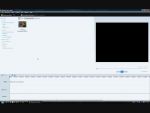Ez a videótipp a következő klub(ok)ba tartozik:
Ha van egy kis időd, nézz szét meglévő klubjaink között!
- Ez a videó nem még nem tartozik egy klubhoz sem.
Ha van egy kis időd, nézz szét meglévő klubjaink között!
-
Hogyan készítsünk videót a Windows Movie Makerrel?
2008. május 24. 10:13:12 |
Ebben a kis tippben megtanulhatjuk, miképp kell használni a Windowsban alapból megtalálható Windows Movie Makert.
-
Amire szükségünk lesz
Windows Movie Maker -
Videók importálása
Ha megvannak a fájljaink, amiből videót szeretnénk készíteni, menjünk a Fájl, majd Importálás gyűjteményekbe menüpontra, majd válasszuk ki az összetevőket. Ezután ne importáljuk rögtön a következőt, mert felülírja a már megnyitott fájlt. Az előbb megnyitott videót húzzuk be az idősorba, és ezután folytathatjuk a fájlok importálását. Ha ezzel megvagyunk, rakjuk sorrendbe a videókat és megkezdhetjük a vágást. -
A vágás
Kattintsunk a vágni kívánt videórészletre, amelynek két oldalán megjelenik egy-egy nyíl. Ennek a nyílnak a segítségével vághatjuk a videót. Ha rákattintunk a nagyító ikonra, még részletesebben dolgozhatunk, így az esetleges hibákat ki tudjuk szűrni. Mentsük el az eddigieket. -
Aláfestések és effektusok
Ugyanígy importáljuk a fájlokat és húzzuk be a hang-zene sávba, és az előző módszer segítségével vágjuk meg. Figyeljünk arra, hogy a videó saját hangját ne töröljük ki, mert akkor a videó is törlődik, inkább némítsuk el.
Ha jobb gombbal rákattintunk a videósávra, különböző effektusokat is hozzá tudunk adni. A megjelenő listából kiválaszthatjuk a számunkra megfelelőt.
-
Konvertálás
Ha mindennel készen vagyunk, konvertálhatjuk a videót. CTRL+P megnyomására felugrik egy ablak, ahol megadhatjuk a fájl helyét, majd címét. Továbblépve a minőségét tudjuk beállítani, és meg tudjuk nézni, hogy mekkora lesz a mérete.
Vélemények, hozzászólások
Rendezés:
Hát én nem értem miért kell ilyen control olyan control gombok nyomogatása amikor minden pl importálás mentés elérhető a progi saját menüjéből. Na ennyit az új koptatásról .
Nálam egy csomó idő mire egy letöltött avi-ra konvertált vidit importál
Van egy Panasonic kamerám és a videókat szeretném szerkeszteni de nem hajlandó a MM fogyadni azt irja hiba üzenetként hogy nem megfelelő file, viszont a Mpeerrel le tudom játszatni, nem értem miért
Hali
Én szeretnék egy vidit csinálni úgy, hogy van alatta egy zene 15perces és tettem felé egy .gif képet
amikor le szeretném menteni 1óra mire meg csinálja
Nem lehet meg csinálni hogy kevesebb idő legyen?
Én szeretnék egy vidit csinálni úgy, hogy van alatta egy zene 15perces és tettem felé egy .gif képet
amikor le szeretném menteni 1óra mire meg csinálja

Nem lehet meg csinálni hogy kevesebb idő legyen?
Statisztika
| Megtekintések száma: | 51880 | Hozzászólások: | 44 |
| - VideoSmart.hu-n: | 51880 | Kedvencek között: | 17 |
| - Más oldalon: | 0 | Értékelések: | 22 |

Ebben a kis tippben megtanulhatjuk, miképp kell használni a Windowsban alapból megtalálható Windows Movie Makert. (több infó) (kevesebb infó)